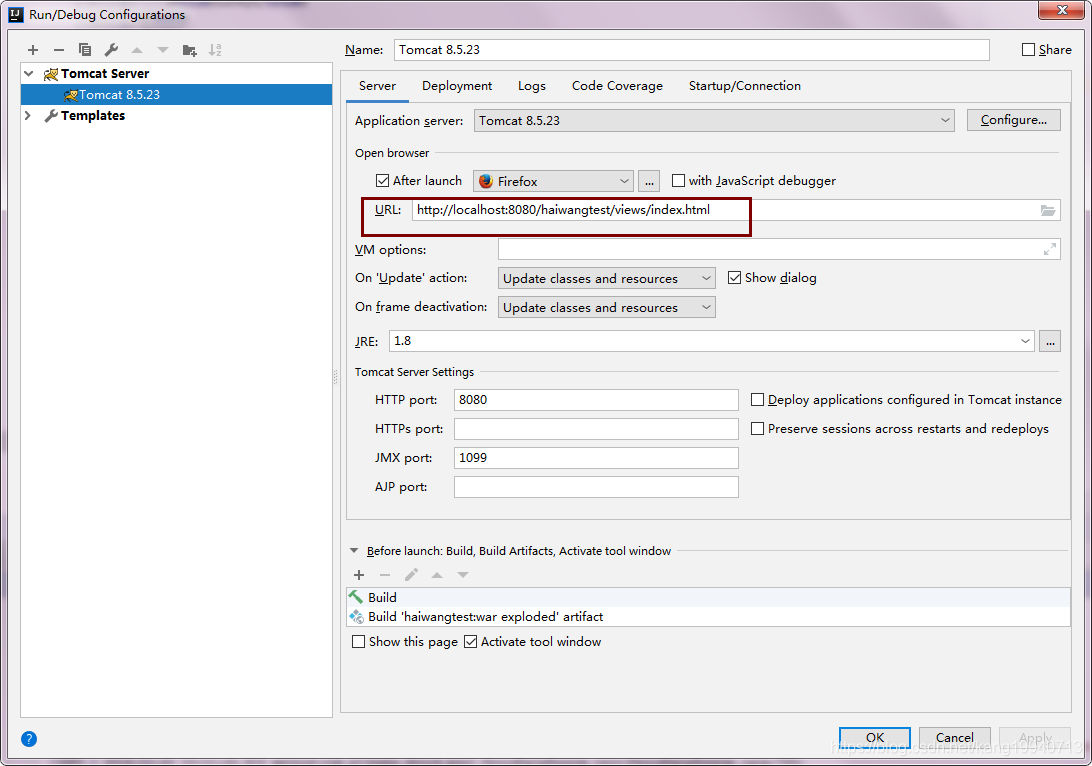1、使用IDEA导入已有项目时,最好是先新建一个项目,然后把需要用到的,src目录和web目录直接copy到新建项目下的目录中替换即可,这样可避免项目重新配置环境。
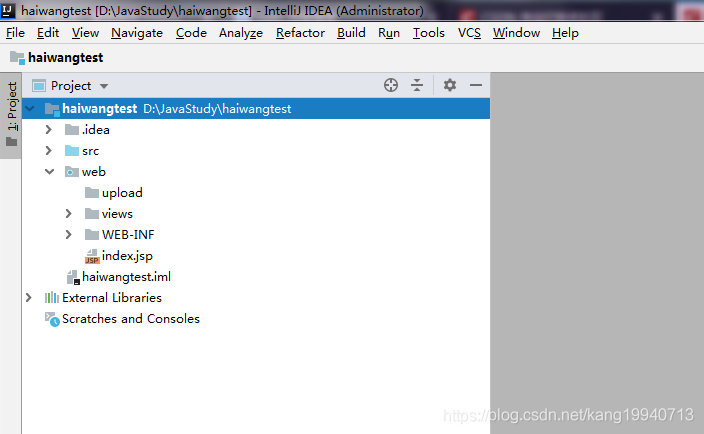
2、导入项目完成后,点击File--Project Structure布置环境,首先导入项目的jar包
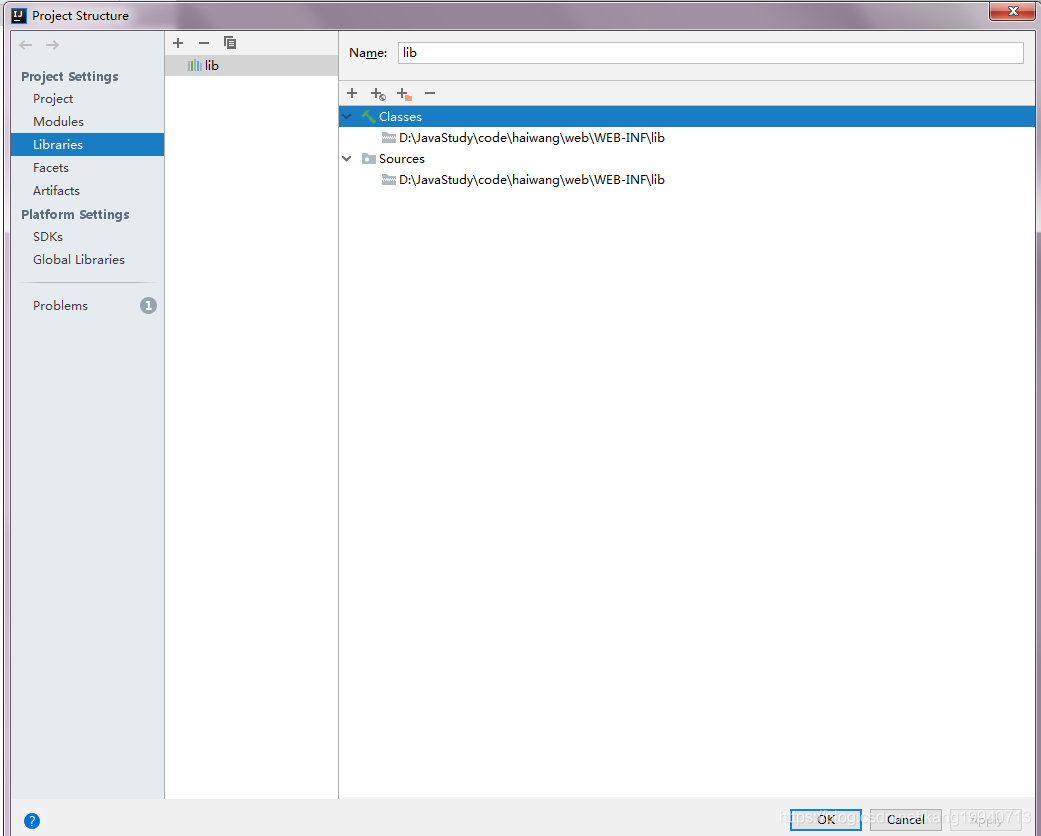
选择Java类直接导入项目的lib文件即可
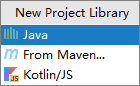
3、导入完jar包之后,会产生一个Problem,点击Fix
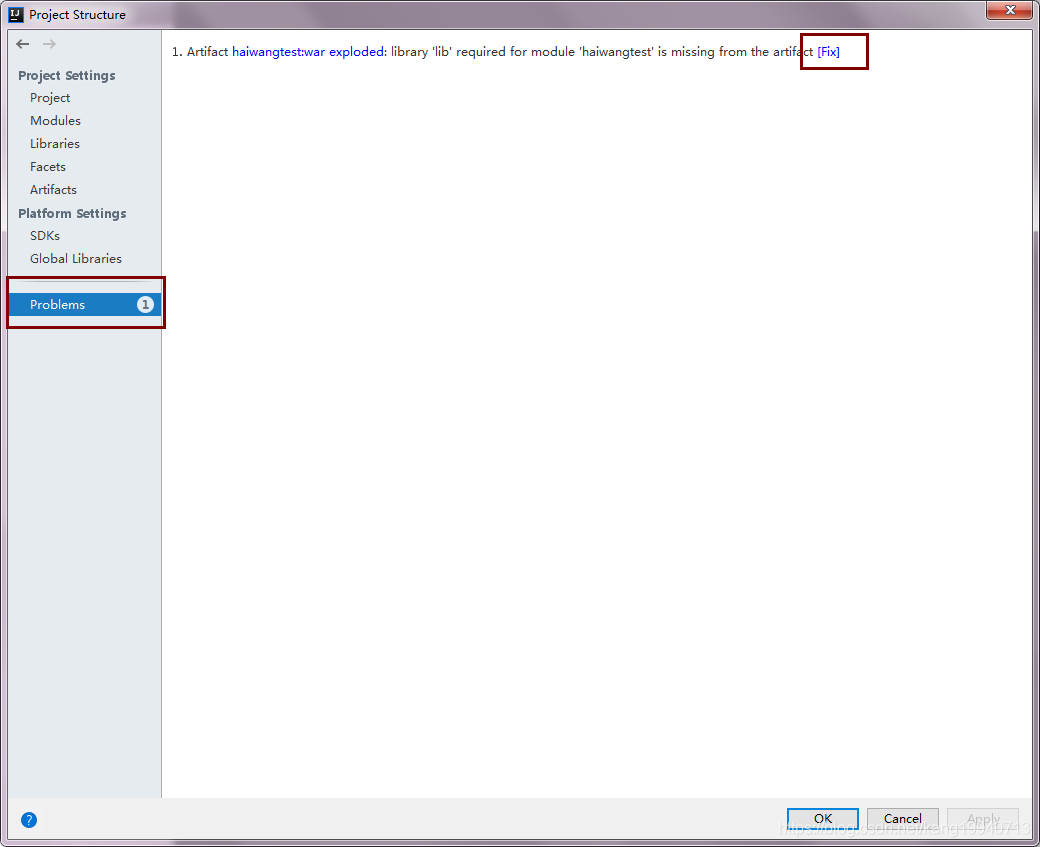
选择Add “lib”to the artifact
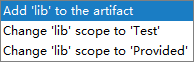
展示效果
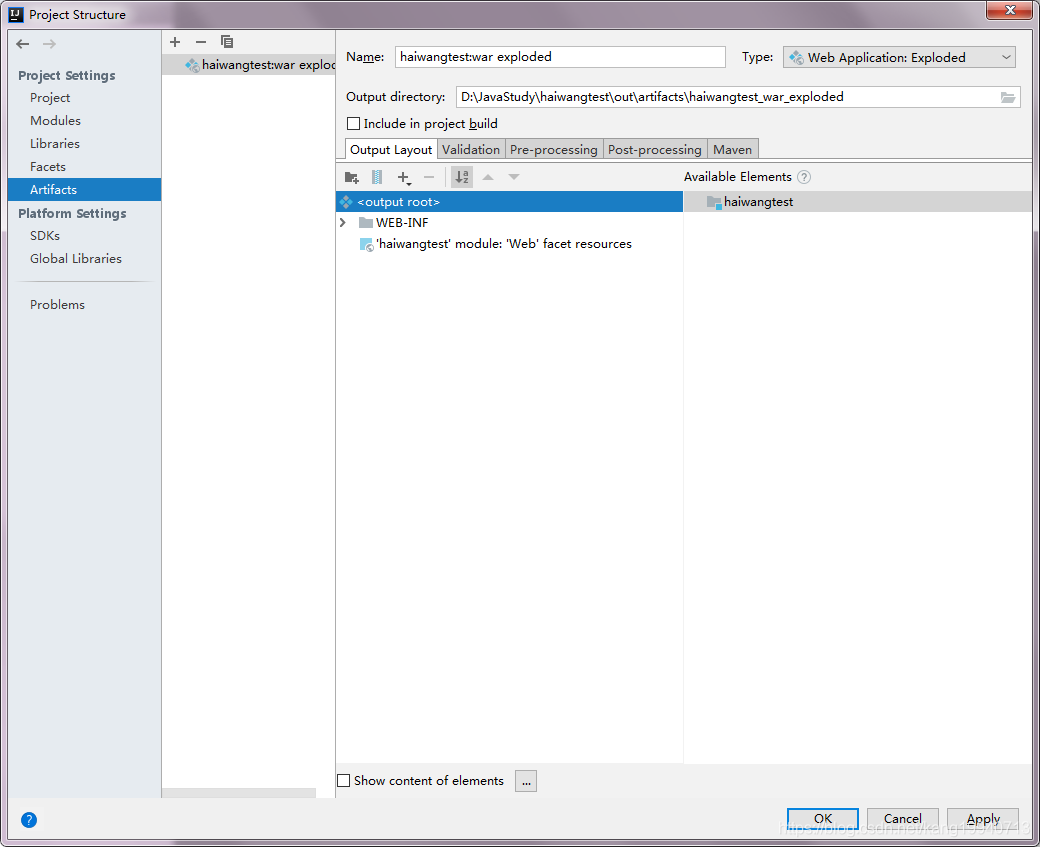
4、更改Artifacts 中的项目编译输出路径(后面要加上项目名称,上面忘记写了),部署到tomcat中,提示lib问题,点击fix
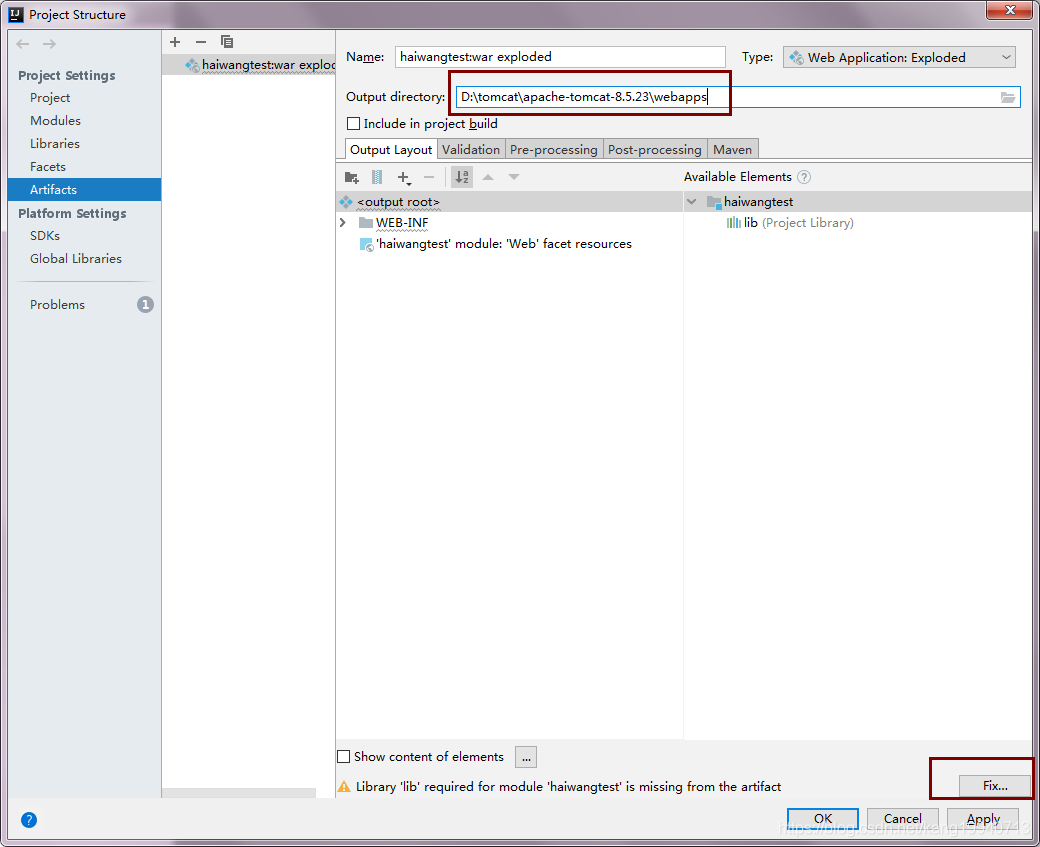
5、添加tomcat ,点击add Configuation
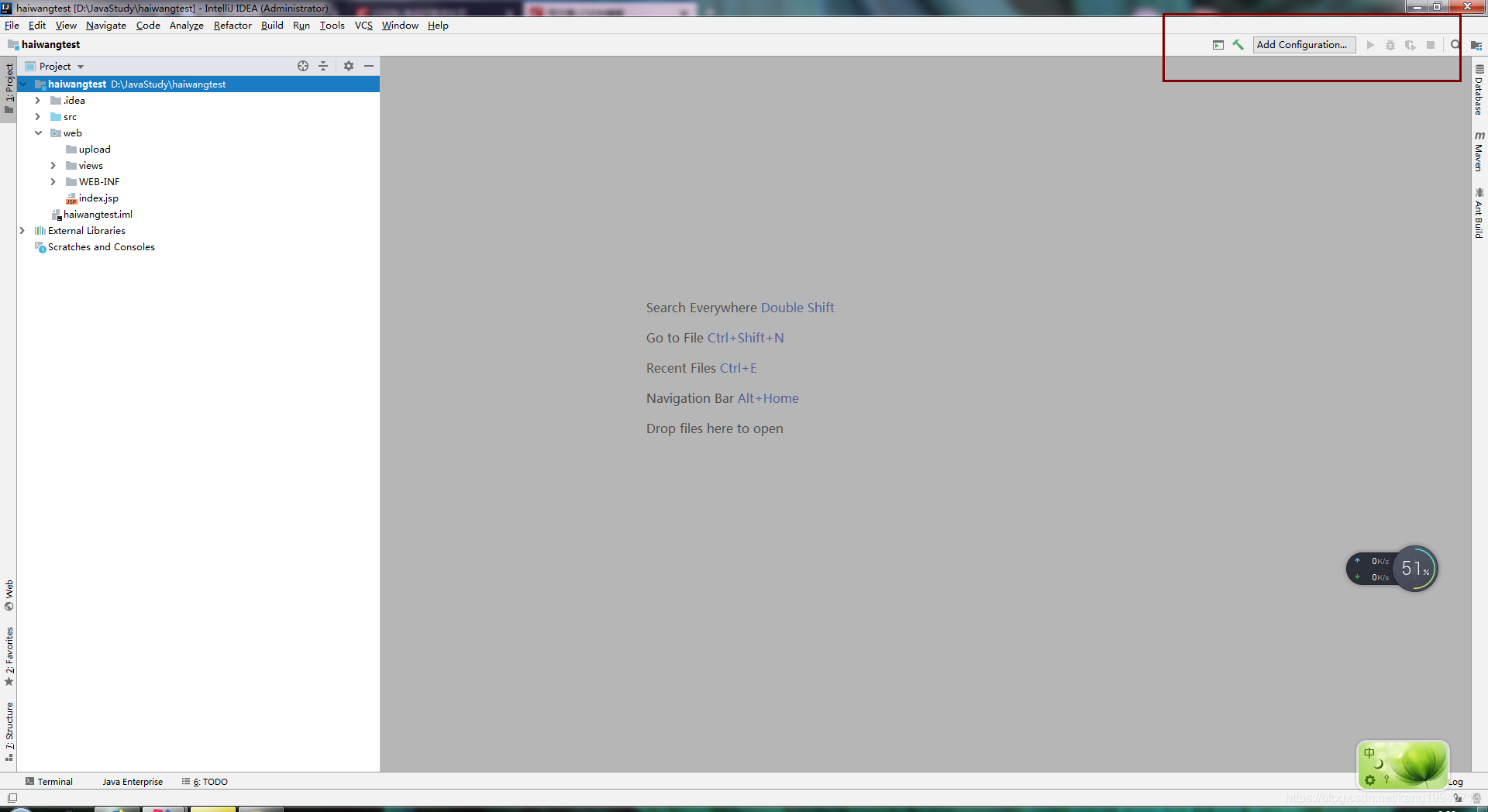
点击+号,选择tomcat Server
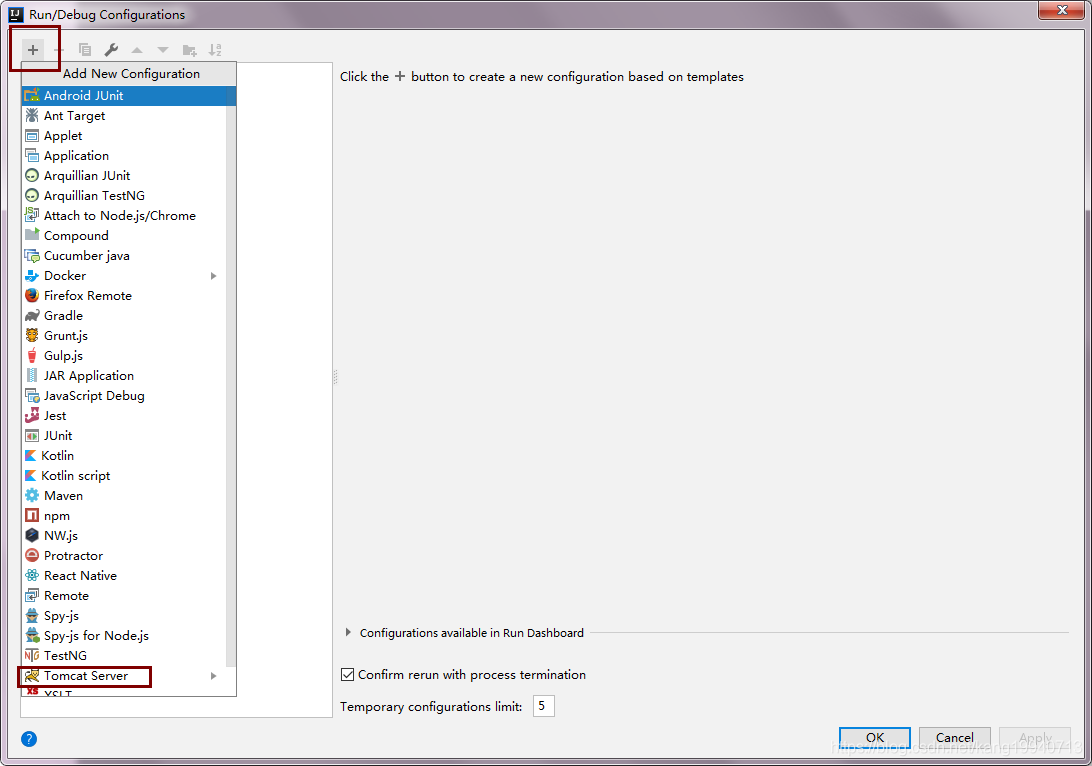
选择local选项
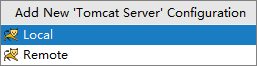
选择安装的浏览器作为默认浏览器,更改JRE目录设置为已安装的jdk,更改本地访问地址名称路径
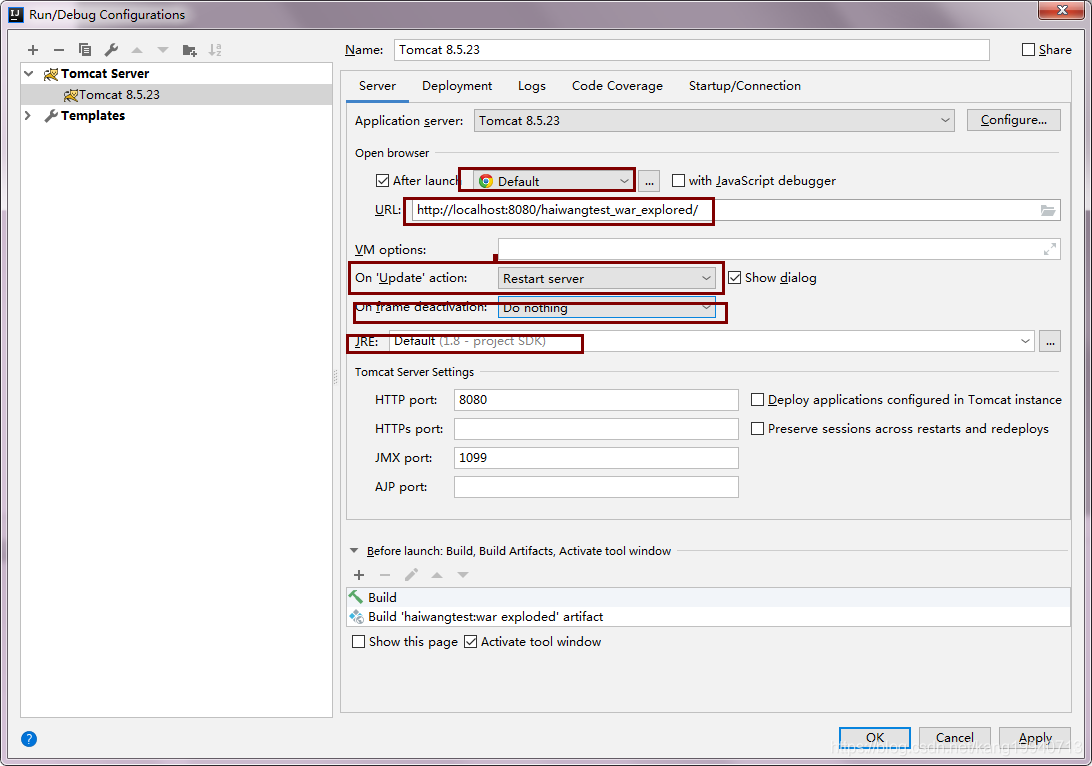
结果如下
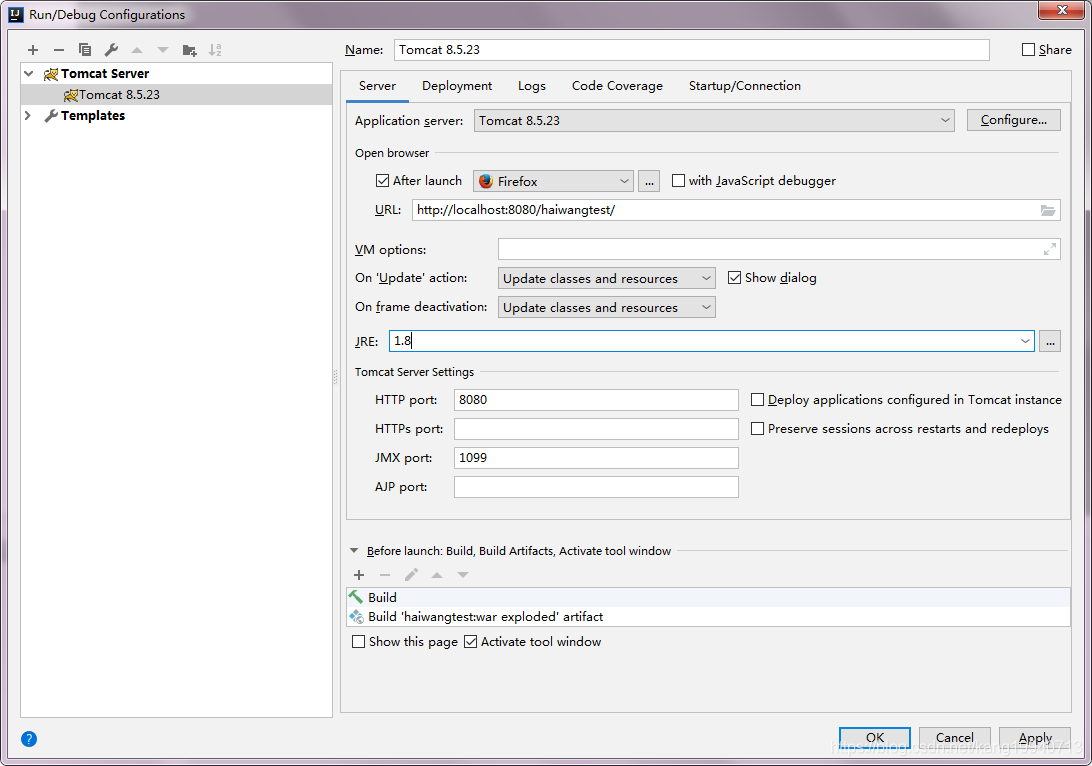
更改Deployment选项,选择+好,添加Artifact中已经设置的项目
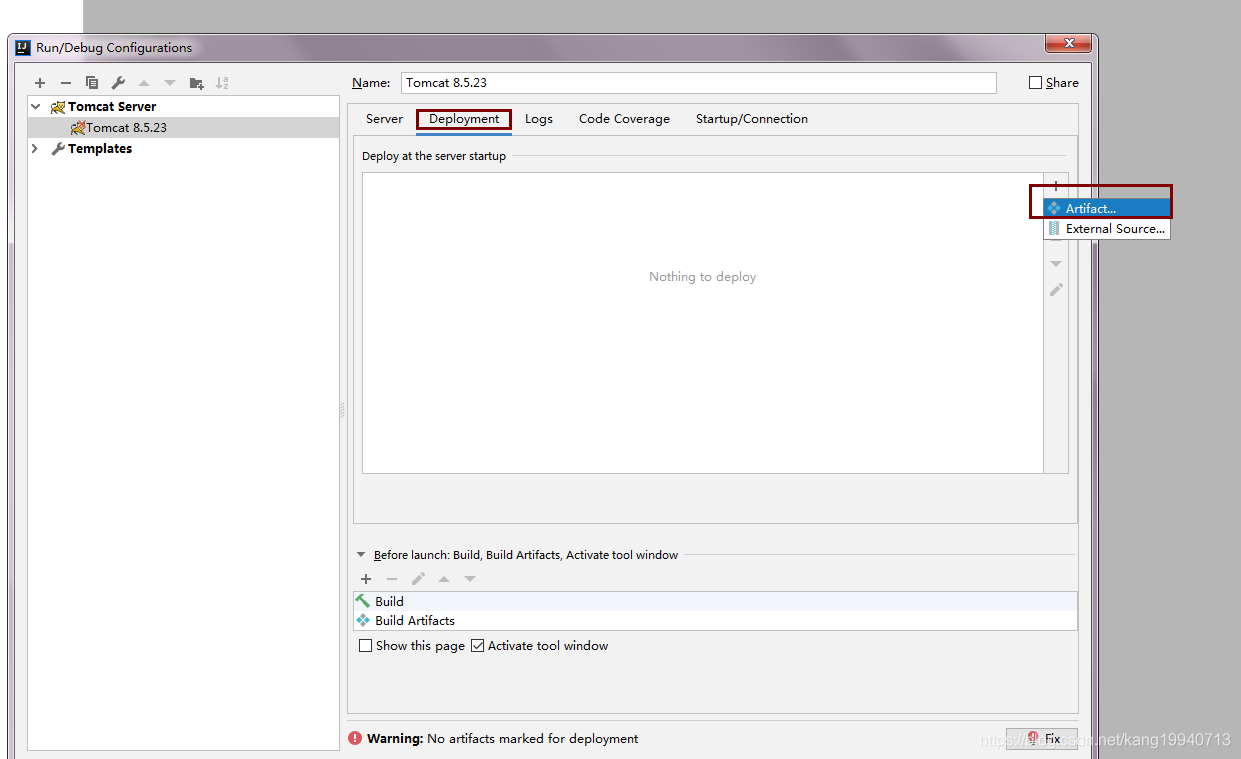
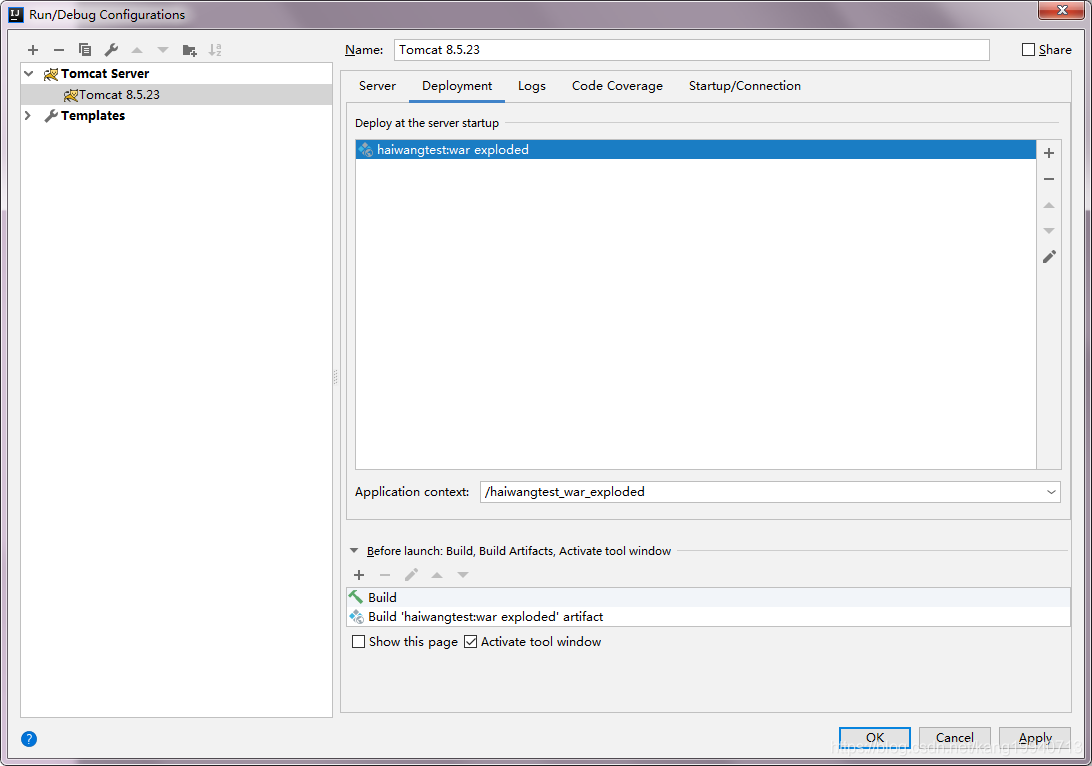
6、不要忘记了修改db.propertier数据库的地址和账号密码,开发环境选择开发环境即可,生产环境选择生产环境即可
下面的application context 别忘记了修改成项目名称
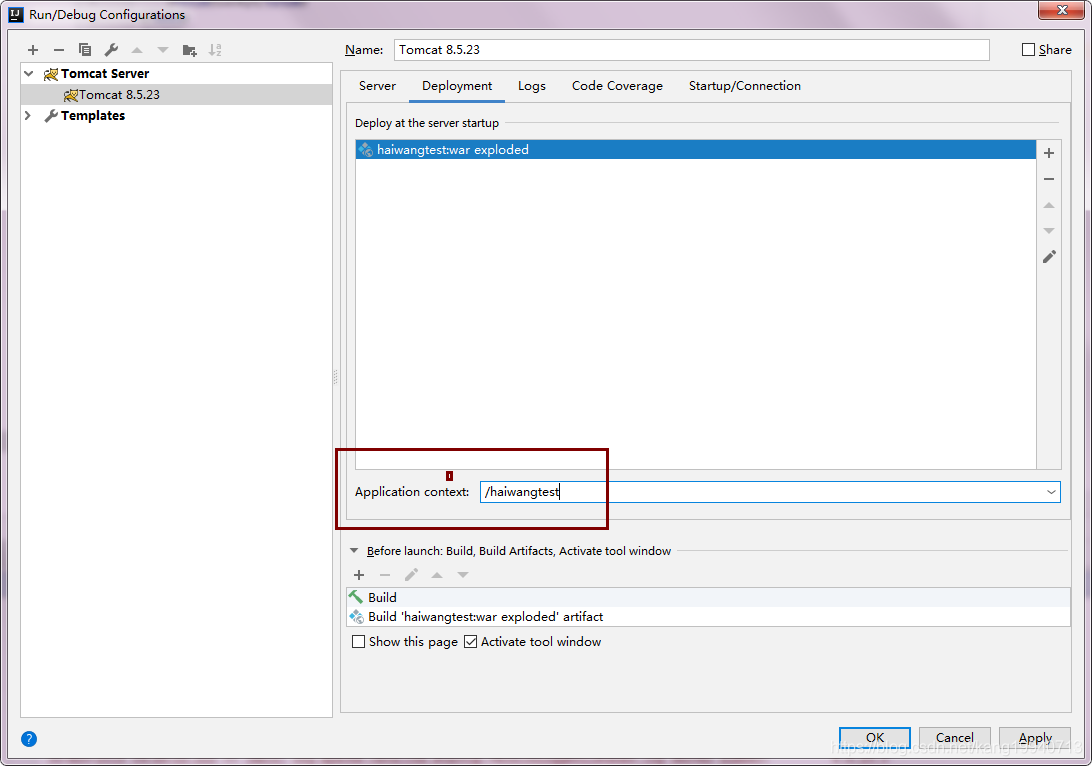
把url地址改为可访问的index启动页地址便可以直接启动访问了
也可以不做改动,但是直接运行浏览器中不会出现,需要手动输入index.html的路径,例如/views/index.html